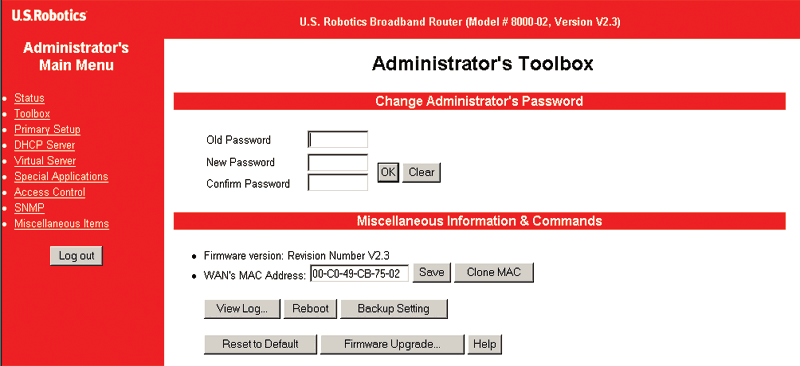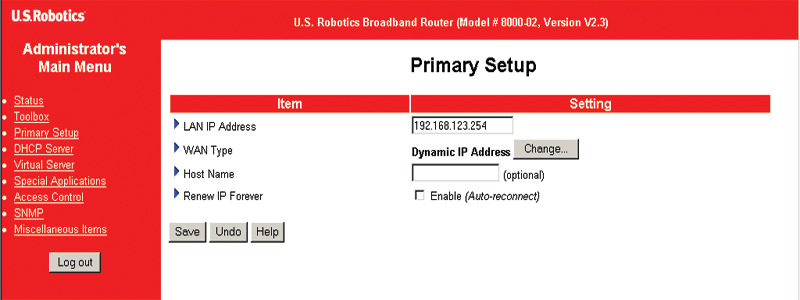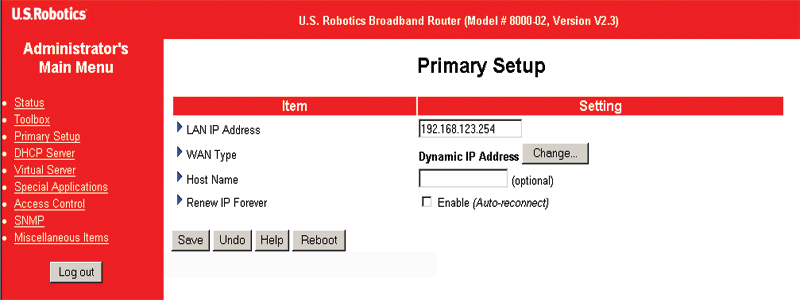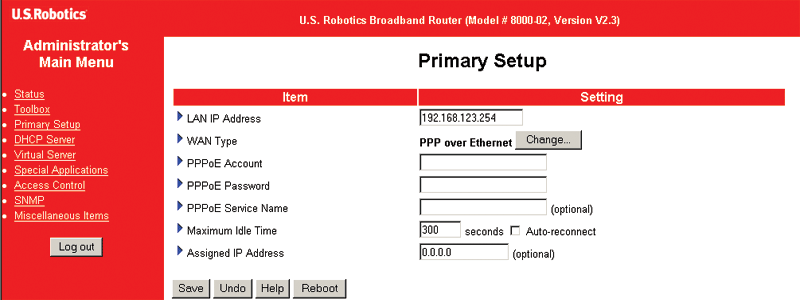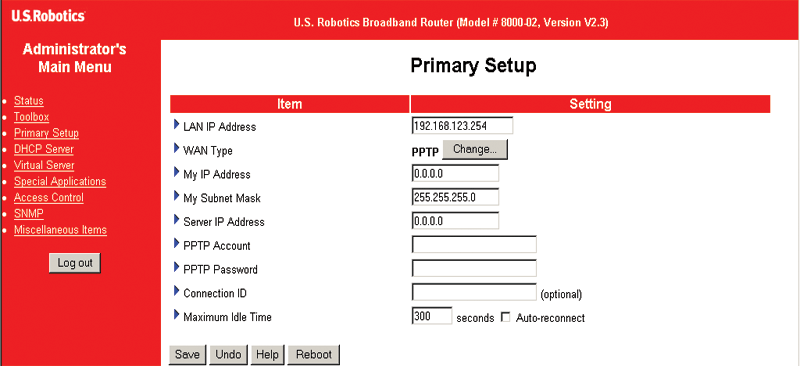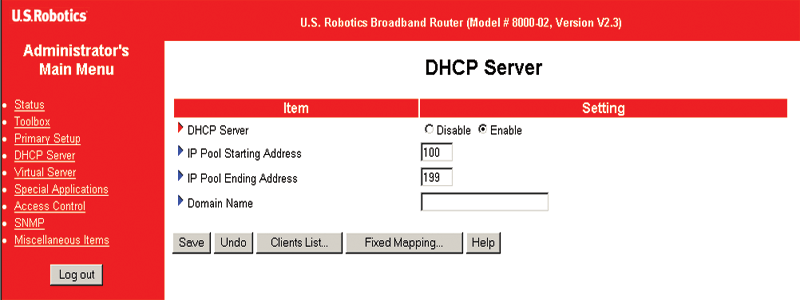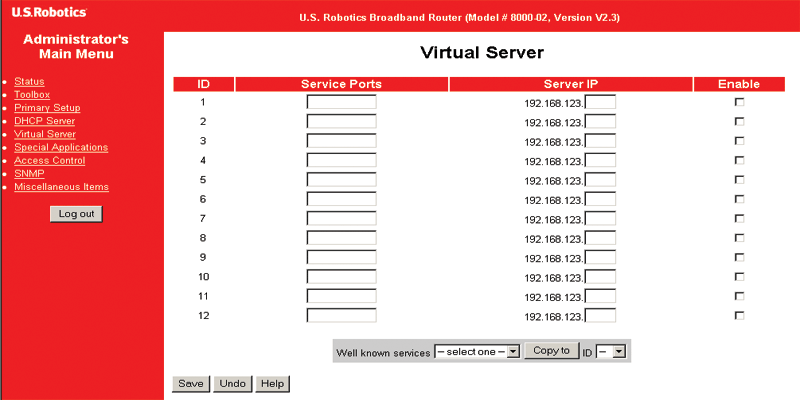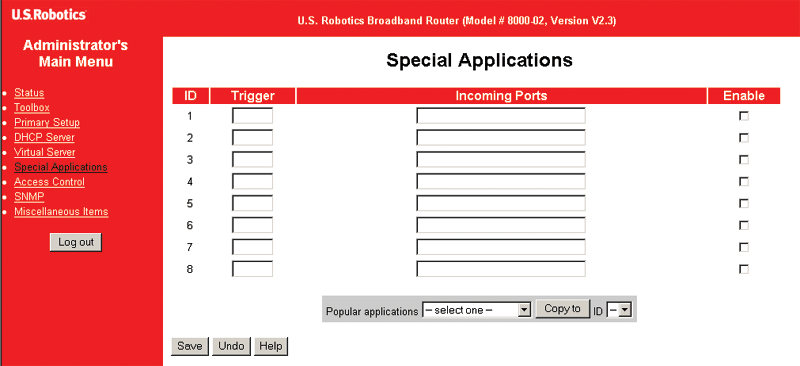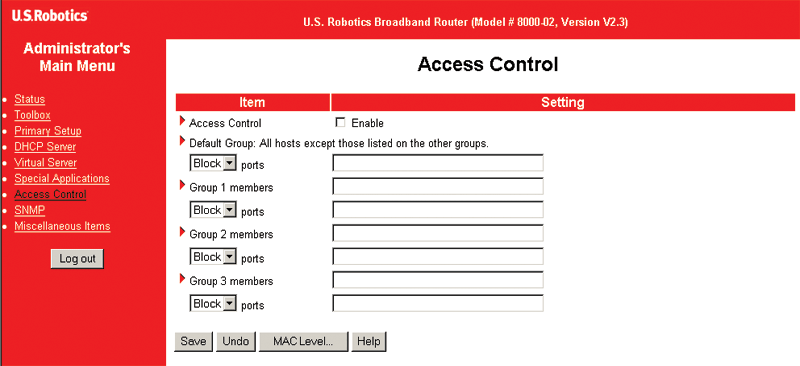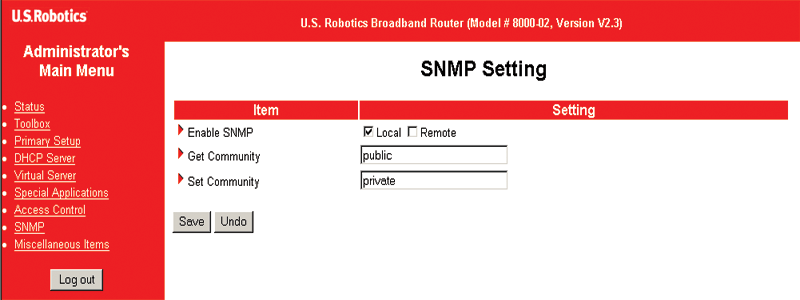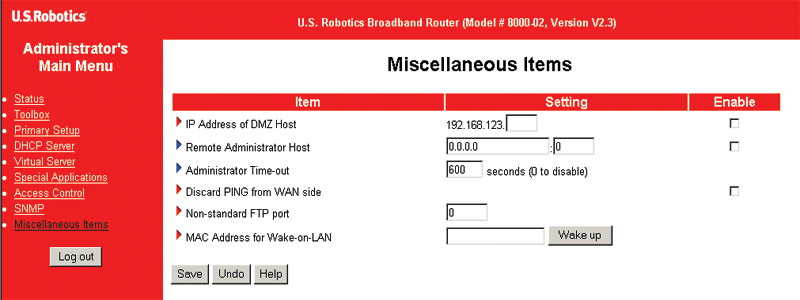Inhalt:
4-Port Broadband Router konfigurieren >
Broadband Router Bedienungsanleitung (Windows 95, 98, 2000, NT, Me, XP und Macintosh)
4-Port Broadband Router konfigurieren
Mit dem webgestützten Konfigurationsdienstprogramm können die Einstellungen des 4-Port Broadband Router geändert werden. Es folgt eine kurze Beschreibung dieser Einstellungen.
Start und Anmeldung
Öffnen Sie einen Internetbrowser und geben Sie die IP-Adresse des 4-Port Broadband Router ein. Die standardmäßige
IP-Adresse des 4-Port Broadband Router lautet:
Nachdem die Verbindung hergestellt wurde, sehen Sie die Web-Benutzeroberfläche für das Konfigurationsdienstprogramm. Es gibt kein Standard-Passwort für den 4-Port Broadband Router. Klicken Sie daher einfach auf Log in (Anmelden).
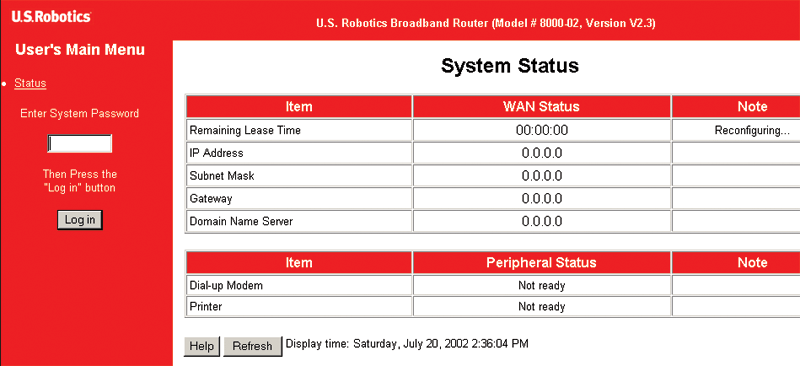
Es gibt neun Hauptmenüs für den 4-Port Broadband Router: System Status, Toolbox (Tools), Primary Setup (Primäres Setup), DHCP Server, Virtual Server (Virtueller Server), Special Applications (Spezialanwendungen), Access Control (Zugriffssteuerung), SNMP und Miscellaneous Items (Verschiedenes).
Hinweis: Wenn Sie Änderungen an den Konfigurationsoptionen oder Sicherheitseinstellungen des 4-Port Broadband Router vornehmen, müssen Sie anschließend auf Save (Speichern) klicken, damit die Änderungen gespeichert und implementiert werden.
System Status
Über dieses Menü rufen Sie Informationen zum aktuellen Status des 4-Port Broadband Router ab. In der Spalte "Item" (Aspekt) sehen Sie die entsprechenden Informationen zu Ihrer WAN-Verbindung.
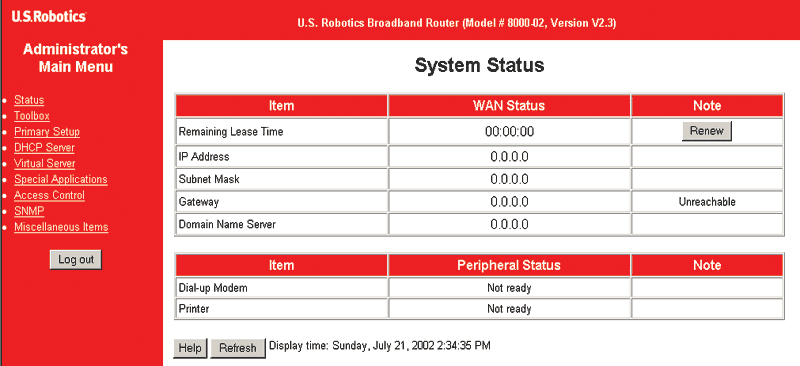
Item (Aspekt)
Die folgenden Informationen sind verfügbar, wenn Sie den WAN-Typ Dynamic IP Address (Dynamische IP-Adresse) oder Dynamic IP Address with Road Runner Session Management (Dynamische IP-Adresse mit Road Runner-Sitzungsverwaltung) gewählt haben:
- Remaining Lease Time (Verbleibende Lease-Dauer)
- IP Address (IP-Adresse)
- Subnet Mask (Subnetzmaske)
- Gateway
- Domain Name Server
- Dial-up Modem (DFÜ-Modem)
- Printer (Drucker)
Die Art des gewählten WAN-Typs beeinflusst die verfügbaren Informationen.
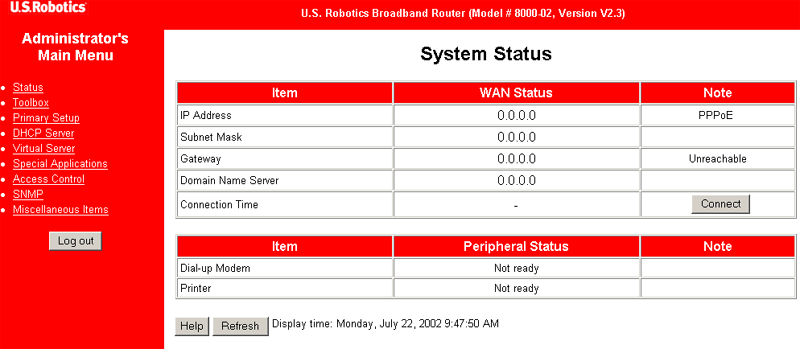
Die folgenden Informationen sind verfügbar, wenn Sie den WAN-Typ PPP over Ethernet (PPP über Ethernet), PPTP oder Dial-up Network (DFÜ-Netzwerk) gewählt haben:
- IP Address (IP-Adresse)
- Subnet Mask (Subnetzmaske)
- Gateway
- Domain Name Server
- Connection Time (Einwählzeit)
- Dial-up Modem (DFÜ-Modem)
- Printer (Drucker)
Die Art des gewählten WAN-Typs beeinflusst die verfügbaren Informationen.
WAN Status
In dieser Spalte sehen Sie alle aktuellen Informationen zu den oben aufgeführten Punkten.
Note (Anmerkung)
Ist als WAN-Typ Dial-up Network (DFÜ-Netzwerk), PPTP oder PPP over Ethernet (PPP über Ethernet) gewählt, so erscheint die Schaltfläche Connect (Verbinden) in der Spalte Note (Anmerkung). Sie können diese anklicken, um eine DFÜ-Verbindung zum ISP herzustellen. Ist als WAN-Typ Dynamic IP Address (Dynamische IP-Adresse) oder Dynamic IP Address with Road Runner Session Management (Dynamische IP-Adresse mit Road Runner-Sitzungsverwaltung) gewählt, so erscheinen die Schaltflächen Renew (Aktualisieren) und Release (Freigeben) in der Spalte Note (Anmerkung). Klicken Sie auf die entsprechende Schaltfläche, um die IP-Adresse manuell zu aktualisieren oder freizugeben. Ist als WAN-Typ Static IP Address (Statische IP-Adresse) gewählt, so enthält die Spalte Note (Anmerkung) keine Schaltflächen. Beim Ausführen eines Druckauftrags erscheint ggf. die Schaltfläche Kill Job (Auftrag abbrechen) in der Spalte Note (Anmerkung). Klicken Sie auf diese Schaltfläche, um den aktuellen Druckauftrag manuell abzubrechen.
Peripheral Status (Status der Peripheriegeräte)
Diese Spalte ist zu sehen, wenn eine DFÜ-Verbindung gewählt wurde oder ein Drucker an das Netzwerk angeschlossen ist. Der Modemstatus wird angezeigt, und die Schaltfläche Manual Dial-up (Manuelle DFÜ-Verbindung) erscheint. Nachdem mit dem Modem eine Verbindung hergestellt wurde, wird die Schaltfläche Hang-up (Auflegen) angezeigt. Ist ein Drucker angeschlossen, erscheint eine Statusmeldung. Der Druckerstatus kann beispielsweise wie folgt lauten: Ready (Bereit), Not ready, (Nicht bereit) Printing… (Wird gedruckt) oder Device error (Gerätefehler).
Toolbox (Tools)
Über diese Option können Sie das Administratorpasswort ändern. Es gibt kein Standard-Passwort für den 4-Port Broadband Router. Sie sollten daher nach erfolgreicher Anmeldung ein Passwort festlegen. Falls Sie dies erst später machen möchten, können Sie jederzeit durch Klicken auf die Option Toolbox (Tools) im Seitenmenü ein Passwort festlegen oder das bestehende ändern. Mit einem Passwort beschränken Sie den Zugriff auf die Konfigurationsoptionen des Dienstprogramms.
Hinweis: Falls Sie Ihr Password vergessen haben, ziehen Sie den Netzstecker. Halten Sie die RESET-Taste gedrückt. Stecken Sie das Netzkabel bei gedrückter RESET-Taste wieder ein. Wenn der 4-Port Broadband Router wieder an den Netzstrom angeschlossen ist, halten Sie die RESET-Taste weiter gedrückt, bis die SYSTEM-LED zu blinken beginnt. Damit stellen Sie die werkseitigen Voreinstellungen des 4-Port Broadband Router wieder her.
Die Schaltfläche Clone MAC (MAC duplizieren) ist hilfreich, wenn der ISP Ihrer Verbindung eine bestimmte MAC-Adresse zuweist. Durch das Duplizieren der MAC-Adresse können Sie die MAC-Adresse erneut zuordnen, ohne die Adresse beim ISP zu registrieren. Einige ISPs setzen allerdings voraus, dass Sie die MAC-Adresse registrieren.
Mit der Schaltfläche View Log... (Protokollansicht) können Sie das Verlaufsprotokoll des 4-Port Broadband Router aufrufen.
Klicken Sie auf Reboot (Neu starten), um den 4-Port Broadband Router neu zu starten.
Klicken Sie auf Backup Setting (Einstellung speichern), um eine Datei mit den Einstellungen Ihres 4-Port Broadband Router anzulegen.
Klicken Sie auf Reset to Default (Auf Standard zurücksetzen), um den 4-Port Broadband Router neu zu starten und die Standardeinstellungen des 4-Port Broadband Router wiederherzustellen.
Dieser Bereich enthält auch die Informationen zur Firmwareversion sowie die MAC-Adresse des WAN. Unter www.usr.com/support finden Sie Firmware-Updates für den 4-Port Broadband Router. Wenn eine neue Firmware-Version bereitgestellt wurde und Sie diese heruntergeladen haben, klicken Sie auf Firmware Upgrade, um die neue Firmware-Version auf Ihr Gerät anzuwenden.
Primary Setup (Primäres Setup)
Mit dieser Option wird die Verbindungsmethode des WAN-Anschlusses angezeigt. Beim Herstellen einer DFÜ-Verbindung werden hier der Benutzername und das Kennwort angezeigt.
- LAN IP Address (IP-Adresse des LAN): Die Standard-IP-Adresse lautet 192.168.123.254. Obwohl es nicht empfohlen wird, können Sie diese Adresse ändern. Notieren Sie sich die neue Adresse, falls Sie sich dazu entscheiden, die LAN-IP-Adresse zu ändern. Wenn Sie die Adresse vergessen, müssen Sie den 4-Port Broadband Router zurücksetzen. Bei diesem Vorgang gehen alle vorgenommenen Konfigurationseinstellungen verloren.
- WAN Type (WAN-Typ): Mit dieser Option wählen Sie den WAN-Verbindungstyp Ihres ISP aus. Standardmäßig ist der 4-Port Broadband Router auf Dynamic IP Address (Dynamische IP-Adresse) gesetzt. Klicken Sie auf Change (Ändern), um eine der fünf folgenden Optionen zu wählen:
- Static IP Address (Statische IP-Adresse): Diese Option wird verwendet, wenn Sie vom ISP eine statische IP-Adresse erhalten haben.
- Dynamic IP Address (Dynamische IP-Adresse): Diese Option wird verwendet, wenn Sie die IP-Adresse automatisch vom ISP beziehen.
- Dynamic IP Address with Road Runner Session Management (Dynamische IP-Adresse mit Road Runner-Sitzungsverwaltung): Hierbei handelt es sich um eine WAN-spezifische Einstellung.
- PPP over Ethernet (PPP über Ethernet): Bei einigen ISPs ist der Zugriff auf ihr Serviceangebot nur über PPPoE möglich. Dies ist normalerweise bei DSL-Verbindungen der Fall. Weitere Informationen hierzu erhalten Sie von Ihrem ISP.
- PPTP: Wenn Sie eine DFÜ-Netzwerk-Verbindung und einen VPN-Adapter nutzen, haben Sie wahrscheinlich eine PPTP-Verbindung.
- Dial-up Network (DFÜ-Netzwerk): Verwenden Sie diese Option, wenn Sie eine Internetverbindung über ein Analogmodem oder einen ISDN-TA herstellen möchten.
Hinweis: Wenn Sie Verbindungsinformationen eingeben müssen, finden Sie unter den Abschnitten Zu Beginn im Einführungskapitel dieser Bedienungsanleitung genaue Anleitungen zum Abrufen dieser Informationen. Bei Fragen über Ihre Internetverbindung oder diese Informationen wenden Sie sich an Ihren ISP.
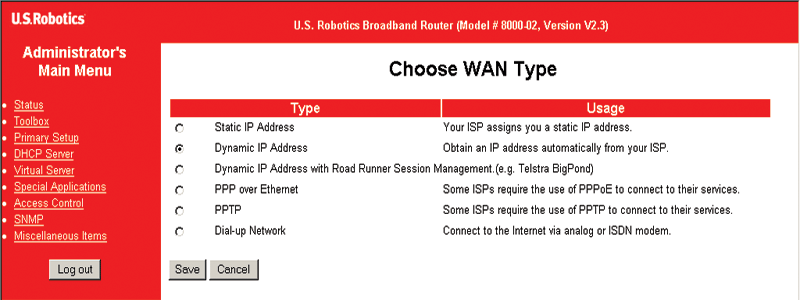
Die Optionen unter WAN Type (WAN-Typ) werden im Folgenden ausführlicher beschrieben.
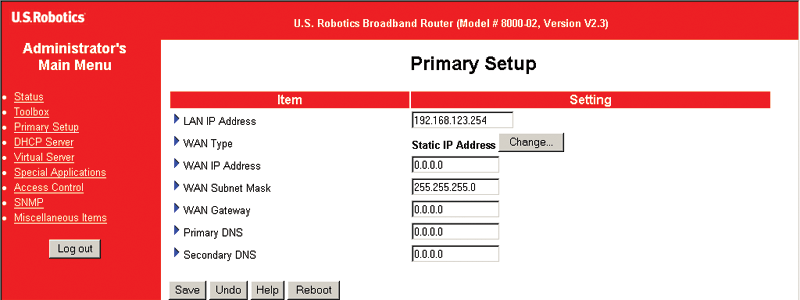
Static IP Address (Statische IP-Adresse):
WAN IP Address (WAN-IP-Adresse), Subnet Mask (Subnetzmaske), Gateway, Primary and Secondary DNS (Primärer und sekundärer DNS): Geben Sie den korrekten vom ISP bereitgestellten Wert ein.
Dynamic IP Address (Dynamische IP-Adresse)
Host Name (Host-Name): Obwohl dieser Eintrag optional ist, wird er von einigen ISPs verlangt.
Renew IP Forever (IP-Adresse automatisch erneuern): Diese Funktion ermöglicht dem 4-Port Broadband Router die automatische Erneuerung der IP-Adresse nach der halben Lease-Dauer – auch wenn das System sich im Leerlauf befindet. Auf diese Weise erhalten Sie eine ununterbrochene Verbindung.
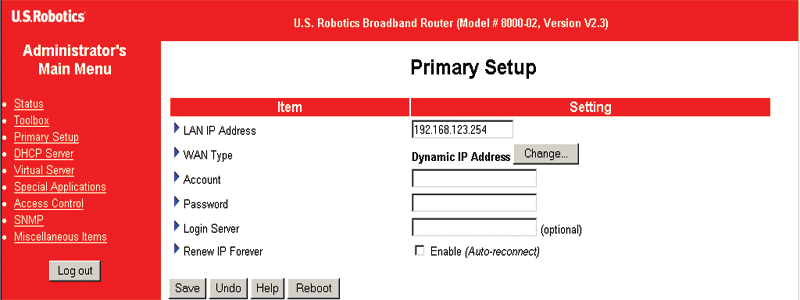
Dynamic IP Address with Road Runner Session Management (Dynamische IP-Adresse mit Road Runner-Sitzungsverwaltung)
Account and Password (Konto und Passwort): Beides wird Ihnen von Ihrem ISP zugewiesen. Lassen Sie das Passwortfeld leer, wenn Sie das Passwort nicht ändern möchten.
Login Server (Anmeldeserver): Dieser Eintrag ist optional, wird aber unter Umständen von Ihrem ISP verlangt.
Renew IP Forever (IP-Adresse automatisch erneuern): Diese Funktion ermöglicht dem 4-Port Broadband Router die automatische Erneuerung der IP-Adresse nach der halben Lease-Dauer – auch wenn das System sich im Leerlauf befindet. Auf diese Weise erhalten Sie eine ununterbrochene Verbindung.
PPP over Ethernet (PPP über Ethernet)
PPPoE Account and Password (PPPoE-Konto und -Passwort): Das vom ISP zugewiesene Konto und Passwort. Lassen Sie dieses Feld leer, wenn Sie das Passwort nicht ändern möchten.
PPPoE Service Name (Name des PPPoE-Dienstes): Dieser Eintrag ist optional, aber Ihr ISP verlangt unter Umständen, dass dieses Feld ausgefüllt wird.
Maximum Idle Time (Maximale Leerlaufzeit): Die Zeit, die verstreicht, bevor die PPPoE-Sitzung abgebrochen wird. Geben Sie den Wert 0 ein, um diese Funktion zu deaktivieren.
PPTP
My IP Address (Meine IP-Adresse): Dies ist Ihre persönliche IP-Adresse, die Ihnen vom ISP zugewiesen wird.
My Subnet Mask (Meine Subnetzmaske): Dies ist der Wert für Ihre persönliche Subnetzmaske, der Ihnen vom ISP zugewiesen wird.
Server IP Address (Server-IP-Adresse): Hierbei handelt es sich um die IP-Adresse Ihres ISP.
PPTP Account (PPTP-Konto): Dies ist der Name Ihres persönlichen Kontos.
PPTP Password (PPTP-Passwort): Dies ist das Passwort für Ihr persönliches Konto.
Connection ID (Verbindungs-ID): Dieser Eintrag ist optional, wird aber unter Umständen von Ihrem ISP verlangt.
Maximum Idle Time (Maximale Leerlaufzeit): Die Zeit, die verstreicht, bevor die PPTP-Sitzung abgebrochen wird. Geben Sie den Wert 0 ein, um diese Funktion zu deaktivieren.
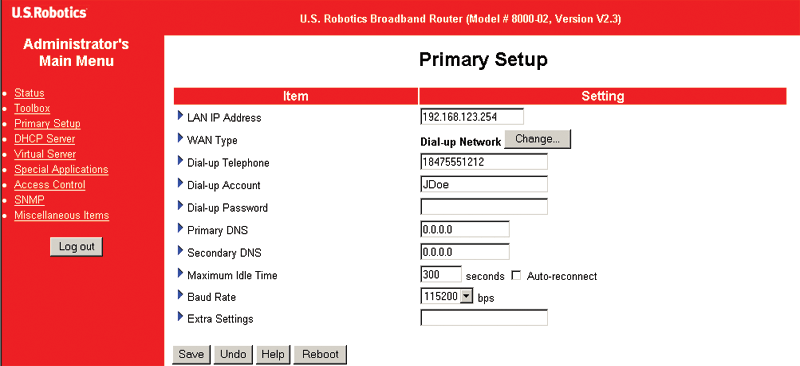
Dial-up Network (DFÜ-Netzwerk)
Dial-up Telephone, Account and Password (DFÜ-Telefon, Konto und Passwort): Diese Angaben erhalten Sie von Ihrem ISP. Lassen Sie das Passwortfeld leer, wenn Sie das Passwort nicht ändern möchten.
Primary and Secondary DNS (Primärer und sekundärer DNS): Diese Felder werden automatisch ausgefüllt, wenn sie als "0.0.0.0" konfiguriert sind.
Maximum Idle Time (Maximale Leerlaufzeit): Die Zeit, die verstreicht, bevor die PPTP-Sitzung abgebrochen wird. Geben Sie den Wert 0 ein, um diese Funktion zu deaktivieren.
Baud Rate (Baud-Rate): Die Kommunikationsgeschwindigkeit zwischen dem 4-Port Broadband Router und Ihrem Modem oder einem ISDN-TA (ISDN-Terminaladapter).
Extra Setting (Extra-Einstellung): Zur Anpassung der Übertragungsqualität zwischen dem ISP und Ihrem Modem. Diese Einstellung wird für den ISDN-TA benötigt.
DHCP Server (DHCP-Server)
Der DHCP-Server des 4-Port Broadband Router ist standardmäßig auf Enable (Aktivieren) eingestellt. Zu den Einstellungen der TCP/IP-Umgebung zählen die IP-Adresse, Subnetzmaske, das Gateway und DNS-Konfigurationen. Ist der DHCP-Server des 4-Port Broadband Router aktiviert und sind die PCs so konfiguriert, dass sie automatisch eine IP-Adresse beziehen, lädt der Computer automatisch die vom 4-Port Broadband Router zur Verfügung gestellten Informationen. Die Einstellungen für den DHCP-Server lauten folgendermaßen:
DHCP Server (DHCP-Server): Sie haben die Wahl zwischen Disable (Deaktivieren) und Enable (Aktivieren).
Range of IP Address Pool (Bereich von IP-Adressen): Bei einer entsprechenden Anforderung ordnet der DHCP-Server dem anfordernden Computer automatisch eine nicht verwendete IP-Adresse aus dem IP-Adress-Pool zu. Sie können die Start- und Endadresse dieses Adressbereichs festlegen.
Domain Name (Domänen-Name): Diese Angabe wird an den LAN-Client weitergegeben.
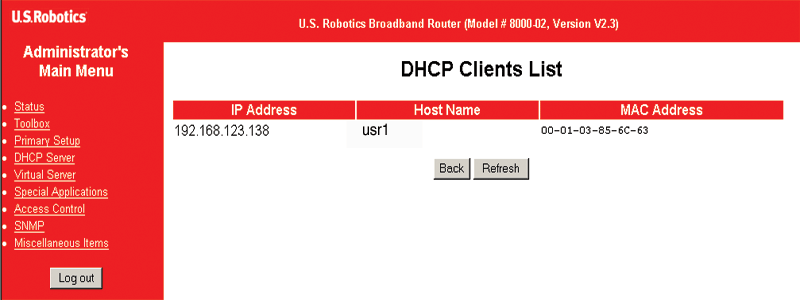
Über die Schaltfläche Clients List... (Client-Liste) rufen Sie eine Auflistung der Computer auf, die vom 4-Port Broadband Router eine IP-Adresse angefordert haben. Diese Liste enthält auch die MAC-Adresse der Clients, die eine IP-Adresse angefordert haben.
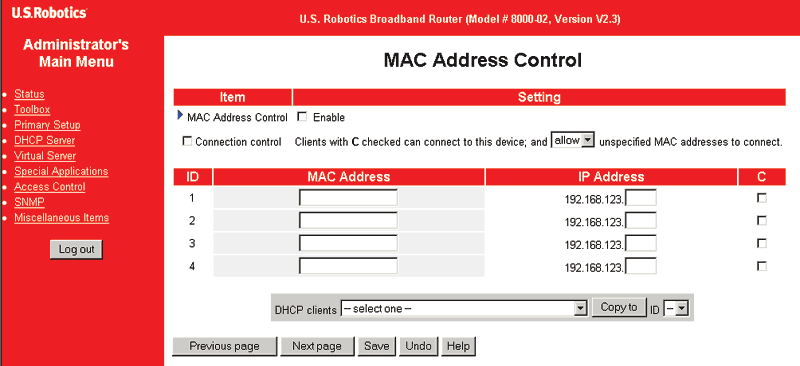
Über die Schaltfläche Fixed Mapping... (Feste Zuweisung) rufen Sie den Bildschirm MAC Address Control (MAC-Adresssteuerung) auf. Mit Hilfe dieses Bildschirms können Sie die Zuweisung von MAC- und IP-Adressen steuern. Darüber hinaus können Sie festlegen, welche MAC-Adresse eine Verbindung zu diesem Gerät herstellen darf. Auf diesem Bildschirm können Sie die MAC-Adresssteuerung ein- und ausschalten, Connection Control (Verbindungssteuerung) wählen oder abwählen und die MAC-Adresse eines Clients zur Zuweisung einer IP-Adresse verwenden. Jede Konfiguration hat eine spezifische ID. Diese Funktion kann für maximal 32 Clients verwendet werden; die IDs reichen also von 1 bis 32.
Virtual Server (Virtueller Server)
Die NAT-Firewall (Network Address Translation) des 4-Port Broadband Routers filtert nicht erkannte Pakete zum Schutz Ihres Heimnetzwerks heraus. Keiner der hinter dieser Firewall befindlichen Hosts ist nach außen hin sichtbar. Durch das Aktivieren der virtuellen Serverzuordnung (Virtual Server Mapping) wird der Zugriff auf einige der Hostanschlüsse ermöglicht. Die Funktion des virtuellen Servers wird auch als Anschlussweiterleitung bezeichnet.
Die Funktion des virtuellen Servers besteht aus zwei Komponenten: einer IP-Adresse und einem Dienstanschluss (Service Port). Alle Anfragen an diesen Anschluss werden an den in der Server-IP-Adresse angegebenen IP umgeleitet.
Bei der Anschlussweiterleitung werden in Ihrem Netzwerk öffentliche Dienste eingerichtet. Wenn Internetbenutzer Anfragen an einen spezifischen Port in Ihrem Netzwerk richten, leitet der 4-Port Broadband Router diese Anfragen an den entsprechenden Computer weiter. Die Anschlussweiterleitung kann nur verwendet werden, wenn für den Computer eine statische IP-Adresse konfiguriert wurde. Die Anschlussweiterleitung wird normalerweise zum Einrichten eines Webservers, FTP-Servers oder E-Mail-Servers im Netzwerk verwendet. Einige der bekannteren Dienste sind in einer vordefinierten Liste enthalten.
Führen Sie die folgenden Schritte aus, um einen Server unter Verwendung der Weiterleitung hinzuzufügen:
- Geben Sie die Anschlussnummer und die IP-Adresse des Servers ein, auf den Internetbenutzer Zugriff erhalten sollen.
- Konfigurieren Sie beliebig viele Einstellungen.
- Klicken Sie auf Apply (Übernehmen), um die Einstellungen zu speichern.
Bei der Verwendung eines FTP-Servers (Anschluss 21) unter 192.168.123.1, eines Webservers (Anschluss 80) unter 192.168.123.2 und eines PPTP-VPN-Servers unter 192.168.123.6 müssen Sie beispielsweise die folgende Zuordnungstabelle für virtuelle Server verwenden:
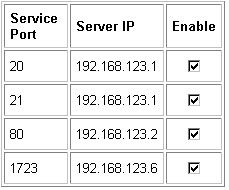
Special Applications (Spezialanwendungen)
Einige Anwendungen wie Internetspiele, Videokonferenzprogramme oder Internettelefonanwendungen setzen offene Dienstanschlüsse voraus. Es ist nicht möglich, diese Anwendungen mit einem reinen NAT 4-Port Broadband Router zu verwenden, da alle Anschlüsse standardmäßig blockiert sind. Dies liegt an der NAT-Firewall-Funktion des 4-Port Broadband Router. Die Option Special Applications ermöglicht jedoch die Verwendung einiger dieser Anwendungen mit dem NAT-4-Port Broadband Router. Funktioniert eine Anwendung trotz der Special Applications nicht ordnungsgemäß, sollten Sie die in dieser Bedienungsanleitung unter Miscellaneous Items (Verschiedenes) beschriebene DMZ-Hostoption verwenden.
Trigger (Auslöser): Die Nummer des ausgehenden Anschlusses, die als Erstes von der Anwendung zugewiesen wurde.
Incoming Ports (Eingehende Anschlüsse): Wird das Auslöserpaket erkannt, dürfen die eingehenden Pakete durch die Firewall an die angegebene Anschlussnummer weitergeleitet werden.
Enable (Aktivieren): Diese Option muss ausgewählt werden, damit der betreffende Anschluss einer Spezialanwendung aktiviert wird.
Das Dropdown-Menü am unteren Rand der Webseitenschnittstelle dieses Produkts enthält einige Voreinstellungen. Wählen Sie zuerst einen Eintrag aus dem Dropdown-Menü Popular applications (Gängige Anwendungen) und dann eine ID. Anschließend klicken Sie zum Kopieren einer vordefinierten Einstellung auf Copy to (Kopieren).
Hinweis: Eine bestimmte Anschlussnummer kann nur jeweils einem Computer zugewiesen werden.
Access Control (Zugriffssteuerung)
Mit der Zugriffssteuerung können Sie die Zugriffsrechte von Benutzern zuordnen. Zuerst müssen Sie die Benutzer gemäß ihrer IP-Adressen in verschiedene Gruppen unterteilen. Sie können die Mitglieder den Gruppen 1, 2 und 3 zuordnen. Alle anderen Benutzer sind Mitglieder der Default Group (Standardgruppe). Anschließend ordnen Sie jeder Gruppe Zugriffsrechte zu. Anhand der Zugriffsrechte wird Benutzern entweder der Zugriff auf bestimmte TCP- und UDP-Anschlüsse erlaubt oder verweigert. Beispiel:
Hinweise zu Zugriffsrechten von Gruppenmitgliedern:
Default (Standard): () nicht zulassen; keine Zugriffsrechte (nichts zulassen).
Group 1 (Gruppe 1): 100-149; (25,53,80,110) zulassen; kann nur E-Mails durchsuchen (80), empfangen (110) und senden (25)
Group 2 (Gruppe 2): 150-199; (21,119) blockiert; kann keine Netznachrichten lesen (119) und hat nur Zugriff auf FTP (21)
Group 3 (Gruppe 3): 10,20; () blockieren; Vollzugriff (keine Blockierung)
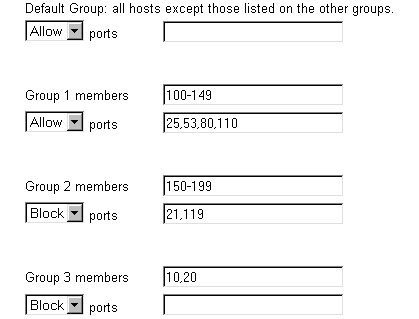

Über die Schaltfläche MAC Level... starten Sie den Bildschirm MAC Address Control (MAC-Adresssteuerung). Mit Hilfe dieses Bildschirms können Sie die Zuweisung von MAC- und IP-Adressen steuern. Darüber hinaus können Sie festlegen, welche MAC-Adresse eine Verbindung zu diesem Gerät herstellen darf. Sie können außerdem die MAC-Adresssteuerung aktivieren oder deaktivieren, zwischen Connection Control (Verbindungssteuerung) und Association Control (Zuordnungssteuerung) wählen und die MAC-Adresse eines spezifischen DHCP-Clients einer bestimmten ID-Nummer zuweisen. Der ID-Bereich umfasst die Werte 1 bis 32.
SNMP
SNMP steht für "Simple Network Management Protocol". Dieses Protokoll ermöglicht Ihnen Ansicht und Verwaltung Ihrer Netzwerkstatistiken. In diesem Bereich können Sie SNMP aktivieren, indem Sie Local (Lokal), Remote (Ortsfern) oder beides wählen. Ist keine dieser Optionen gewählt, wird SNMP automatisch deaktiviert. Sie sehen auch die Felder Get Community (Gemeinschaft abrufen) und Set Community (Gemeinschaft einrichten). Standardmäßig ist Get Community auf public (öffentlich) und Set Community auf private (privat) eingestellt. Um Änderungen an einer dieser Einstellungen vorzunehmen, müssen Sie die Werte ändern.
Miscellaneous Items (Verschiedenes)
IP Address of DMZ Host (IP-Adresse des DMZ-Host): Beim DMZ-Host (Demilitarized Zone – entmilitarisierte Zone) handelt es sich um einen Computer, an den der gesamte externe Internet-Verkehr weitergeleitet wird. Auf diese Weise wird einem Computer die uneingeschränkte bidirektionale Kommunikation ermöglicht. Verwenden Sie diese Funktion nur falls unbedingt notwendig, da hiermit die Sicherheit der Firewall außer Kraft gesetzt wird.
Remote Administrator Host (Remote-Administrator-Host): Normalerweise können nur Intranetbenutzer die integrierten Webseiten zum Ausführen administrativer Aufgaben verwenden. Diese Funktion ermöglicht das Ausführen administrativer Aufgaben über einen Remote-Host. Ist sie aktiviert, kann die Remote-Administration nur über die angegebene IP-Adresse ausgeführt werden. Wenn die IP-Adresse 0.0.0.0 angegeben ist, kann jeder Host zum Ausführen administrativer Aufgaben eine Verbindung zum 4-Port Broadband Router herstellen. Bei aktivierter Funktion wird Anschluss 8080 als Webanschluss verwendet.
Administrator Time-out (Administrator-Zeitüberschreitung): Hiermit können Sie festlegen, wie lange bei Inaktivität gewartet wird, ehe der Administrator automatisch abgemeldet wird.
Discard PING from the WAN side (PING von WAN-Seite ignorieren): Wenn diese Option aktiviert ist, ignoriert der 4-Port Broadband Router automatisch alle Ping-Anfragen von außerhalb des LAN, anstatt sie zu beantworten.
Non-standard FTP port (Nicht-standardmäßiger FTP-Anschluss): Sie müssen diesen Anschluss konfigurieren, um auf einen FTP-Server zugreifen zu können, dessen Port-Nummer nicht 21 lautet. Beim Neustart Ihres 4-Port Broadband Router geht diese Einstellung verloren.
MAC Address for Wake-on-LAN (MAC-Adresse für Wake-on-LAN): Mit Wake-on-LAN wird eine Technologie zum ortsfernen Hochfahren eines vernetzten Gerätes bezeichnet. Zur Verwendung dieser Funkltion muss das Gerät Wake-on-LAN-fähig sein. Außerdem benötigen Sie die MAC-Adresse des Geräts. Klicken Sie auf Wake up, und der 4-Port Broadband Router schickt dem Zielgerät ein Aktivierungs-Frame.
Logout (Abmeldung)
Über die Option Logout können Sie sich sicher vom Konfigurationsdienstprogramm abmelden.